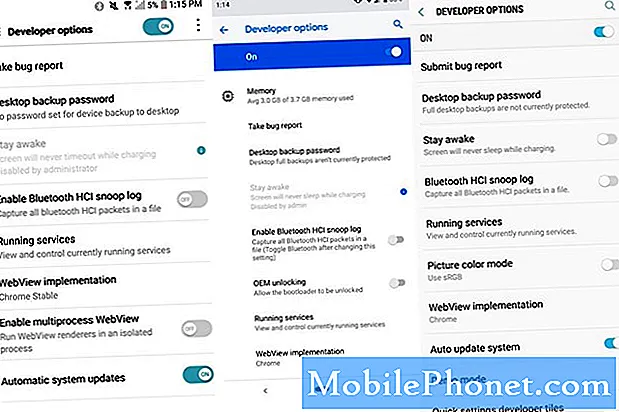Problem ze smartfonami, który nagle przestał działać i się nie włącza, zwykle wskazuje na złożone błędy systemowe, jeśli nie uszkodzony sprzęt. Ten ostatni czynnik jest najbardziej prawdopodobny, jeśli objawy pojawią się po upuszczeniu telefonu lub zamoczeniu. W takim przypadku potrzebny jest serwis. Niemniej jednak nadal możesz spróbować wykonać pewne obejścia i spróbować rozwiązać problem po swojej stronie przed wyjazdem do centrum serwisowego. Możesz zapoznać się z procedurami, które przedstawię poniżej, jeśli potrzebujesz więcej informacji na temat tego, co robić.
Poniższe procedury są specjalnie stosowane w celu rozwiązania istotnego problemu ze smartfonem Samsung Galaxy A8 2018, który nagle zgasł i się nie włącza. Każda z tych metod może być potencjalnym rozwiązaniem, chyba że urządzenie jest całkowicie uszkodzone i nie działa. Czytaj dalej, aby dowiedzieć się więcej.
Ale przede wszystkim, jeśli masz inny problem z telefonem, odwiedź naszą stronę rozwiązywania problemów, ponieważ rozwiązaliśmy już setki problemów zgłoszonych przez właścicieli. Istnieje prawdopodobieństwo, że na naszej stronie istnieją już rozwiązania lub przynajmniej istnieją podobne problemy, które już naprawiliśmy. Spróbuj więc znaleźć te, które są podobne lub związane z twoim problemem. Jeśli potrzebujesz dalszej pomocy, skontaktuj się z nami, wypełniając nasz kwestionariusz dotyczący Androida.
Pierwsze rozwiązanie: wymuś ponowne uruchomienie
Zmuszenie smartfona Galaxy A8 do ponownego uruchomienia może prawdopodobnie rozwiązać problem, jeśli winne są błędne aplikacje. Każda z Twoich ostatnich aplikacji działających w tle mogła ulec awarii lub ulec uszkodzeniu, co ostatecznie wpłynęło na podstawowe funkcje systemu. W rezultacie urządzenie nie jest w stanie wykonać lub zakończyć swojej zwykłej procedury i system ulega awarii. Prostym sposobem na wyczyszczenie złych aplikacji jest wymuszone ponowne uruchomienie. Jest to symulowana procedura wyjmowania baterii, która jest odpowiednikiem miękkiego resetowania, ale wykonywana za pomocą klawiszy sprzętowych, ponieważ ekran urządzenia blokuje się lub nie reaguje. Oto jak to się robi:
- Naciśnij i przytrzymaj Przycisk zmniejszania głośności najpierw i nie odpuszczaj.
- Teraz naciśnij i przytrzymaj Przycisk zasilania trzymając wciśnięty przycisk zmniejszania głośności.
- Trzymaj oba przyciski wciśnięte razem przez 10 sekund lub do wyłączenia zasilania urządzenia.
Nie wpłynie to na żadne dane zapisane w pamięci wewnętrznej telefonu, więc nie spowoduje utraty danych. Jeśli to nie zadziała, wypróbuj następne obejście.
Drugie rozwiązanie: podłącz do źródła zasilania i pozwól na ładowanie
Są chwile, kiedy urządzenie po prostu wyłączyło się i odmówiło włączenia tylko dlatego, że całkowicie zabrakło mu zasilania. Zwykle dzieje się tak, gdy którakolwiek z twoich aplikacji staje się nieuczciwa i powoduje ogromne rozładowanie baterii w twoim urządzeniu. Twoje urządzenie może nadal mieć 10 procent baterii, ale z powodu błędnej aplikacji ta pozostała moc nie może zapewnić działania urządzenia w oczekiwanym czasie.
Aby temu zapobiec, podłącz telefon do źródła zasilania, a następnie pozwól mu ładować się przez około godzinę lub dwie. Powinno to wystarczyć na naładowanie baterii i włączenie urządzenia.
Upewnij się również, że telefon się ładuje. Jeśli się nie ładuje, najpierw będziesz musiał rozwiązać problem z ładowaniem. Możesz spróbować przełączać się między źródłami zasilania i portami ładowania, a nawet wypróbować inną kompatybilną ładowarkę do telefonu. Jeśli nie możesz naładować swojego urządzenia, potrzebujesz pomocy technika.
Trzecie rozwiązanie: użyj narzędzi do odzyskiwania / naprawy systemu Android, aby odzyskać dane i przywrócić urządzenie
Biorąc pod uwagę rosnącą liczbę użytkowników mających poważne problemy ze swoimi urządzeniami z Androidem, twórcy aplikacji agresywnie tworzą rozwiązania, projektując aplikacje takie jak Samsung Data Recovery, aby pomóc użytkownikom odzyskać i przywrócić dane z ich nieprawidłowo działających urządzeń. Narzędzia te można pobrać na komputer PC z systemem Windows lub Mac, a po zainstalowaniu można podłączyć urządzenie do komputera, aby rozpocząć odzyskiwanie danych i naprawę systemu.
Można to uznać za jedną z ostatnich sytuacji, w których smartfon Samsung Galaxy A8 2018 nadal nie włącza się po wyczerpaniu wszystkich odpowiednich rozwiązań.
Co zrobić, jeśli telefon ponownie się włączy?
Jeśli udało Ci się przywrócić telefon do życia, usuń wszelkie aplikacje innej firmy, które podejrzewasz, że powoduje problem. Możesz odinstalować poszczególne aplikacje, zaczynając od ostatniego pobranego pliku, zanim telefon się zepsuł.
Uruchomienie Galaxy A8 2018 w trybie awaryjnym może pomóc w diagnozowaniu aplikacji i określeniu, czy problem jest przypisany aplikacji innej firmy, czy nie. Wszystkie aplikacje innych firm są wyłączone w trybie awaryjnym, pozostawiając uruchomione tylko aplikacje zapasowe lub wstępnie zainstalowane. Jeśli Twój telefon nie zawiesza się ani nie wyłącza w trybie awaryjnym, oznacza to, że przyczyną jest aplikacja innej firmy. W takim przypadku musisz zidentyfikować i usunąć winowajcę, aby zapobiec powtórzeniu się problemu.
Możesz również sprawdzić dostępność aktualizacji oprogramowania dla swojego urządzenia. Zainstalowanie nowej aktualizacji oprogramowania układowego, szczególnie tych, które wprowadzają poprawki błędów, może pomóc usunąć wszelkie złośliwe oprogramowanie i błędy systemowe, które mogły spowodować awarię i nieprawidłowe działanie telefonu. Nowe aktualizacje są okresowo wprowadzane, aby zapewnić optymalną wydajność urządzeń. Jeśli nie ustawiłeś na urządzeniu automatycznej aktualizacji, musisz ręcznie zaktualizować oprogramowanie, jeśli jest dostępne. Możesz zaktualizować swój telefon bezprzewodowo lub bezprzewodowo za pomocą menu Ustawienia lub użyj komputera z programem Samsung Kies.
Wyczyszczenie partycji pamięci podręcznej może również pomóc, jeśli winę ponosi uszkodzona pamięć podręczna i dane z folderów systemowych. Wyczyszczenie pamięci podręcznej systemu jest zwykle zalecane po zainstalowaniu nowych aktualizacji, aby zapobiec nieuczciwości urządzenia lub aplikacji.
Na koniec możesz zresetować Galaxy A8 2018 do ustawień fabrycznych, jeśli podejrzewasz, że problem jest spowodowany nieprawidłowymi ustawieniami spowodowanymi zainstalowaniem nowej aktualizacji oprogramowania układowego. Spowoduje to jednak usunięcie wszystkich zapisanych danych, pobranych aplikacji, dostosowanych ustawień i danych osobowych z urządzenia. Jeśli to konieczne, wykonaj kopię zapasową wszystkich plików przed wykonaniem głównego resetu lub przywrócenia danych fabrycznych. Możesz tworzyć kopie zapasowe w chmurze lub przenosić krytyczne dane z telefonu na komputer.
Opcje serwisowe
Większość problemów z urządzeniem można łatwo rozwiązać, stosując określone obejścia lub serię procedur rozwiązywania problemów. Ale w przypadku upartych problemów, których nie można rozwiązać w domu, służba byłaby ostatnią nadzieją. W takim przypadku nie masz innego wyjścia, jak tylko zanieść smartfon Galaxy A8 2018 do najbliższego centrum serwisowego Samsung w celu oceny sprzętu i / lub naprawy. Jeśli Twoje urządzenie jest nadal objęte gwarancją, powinieneś skorzystać z jednej - czy to do serwisu, czy wymiany nowego urządzenia.
Połącz się z nami
Jesteśmy zawsze otwarci na Państwa problemy, pytania i sugestie, dlatego zachęcamy do kontaktu wypełniając ten formularz. Jest to bezpłatna usługa, którą oferujemy i nie pobieramy za nią ani grosza. Pamiętaj jednak, że każdego dnia otrzymujemy setki e-maili i nie możemy odpowiedzieć na każdy z nich. Zapewniamy jednak, że czytamy każdą otrzymaną wiadomość. Dla tych, którym pomogliśmy, prosimy o rozpowszechnianie informacji, udostępniając nasze posty znajomym lub po prostu polubiąc naszą stronę na Facebooku i Google+ lub obserwując nas na Twitterze.